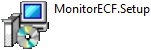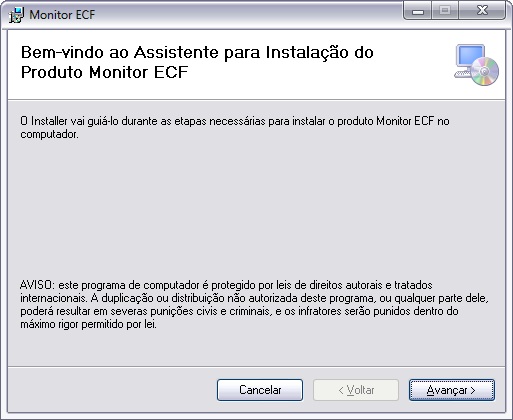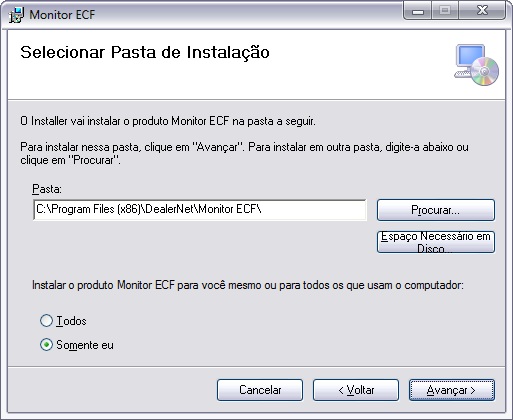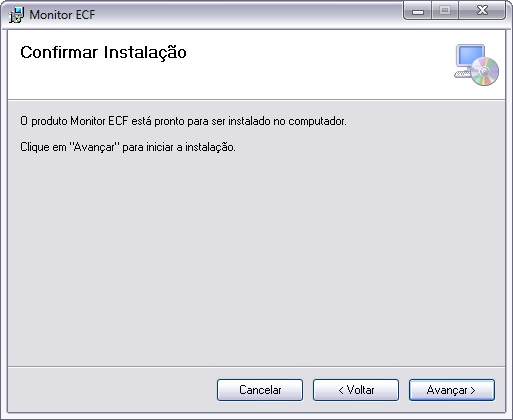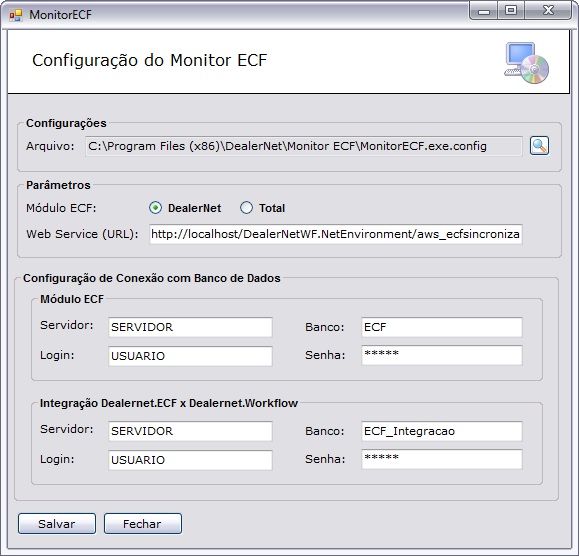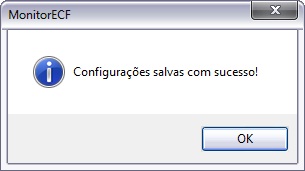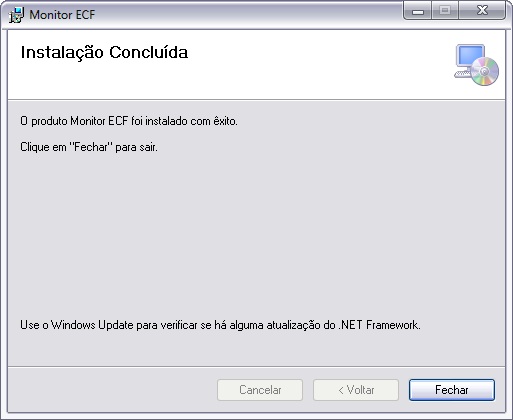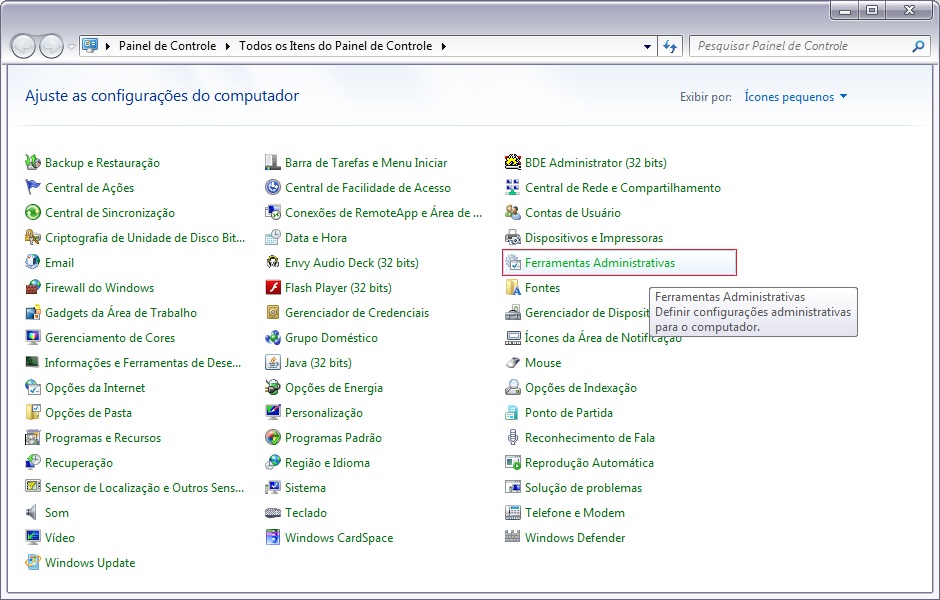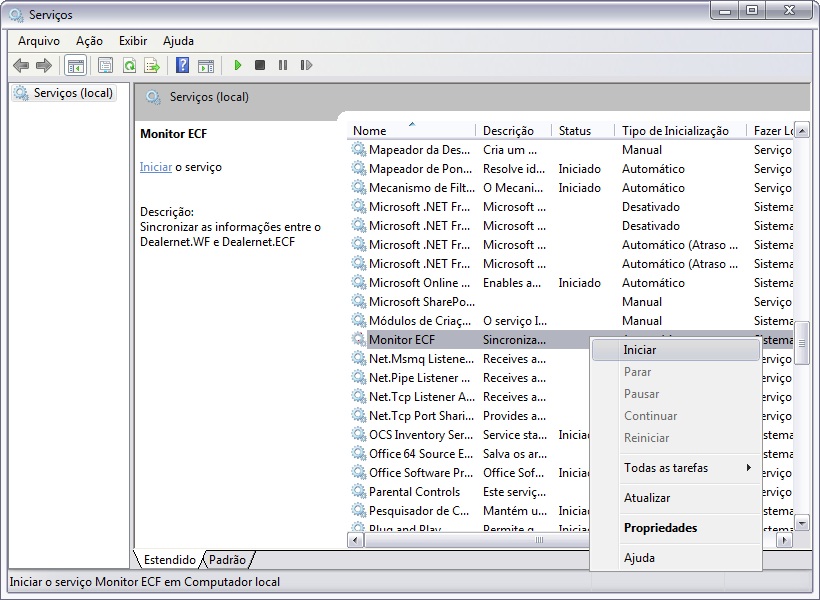De Dealernet Wiki | Portal de Solução, Notas Técnicas, Versões e Treinamentos da Ação Informática
| (2 edições intermediárias não estão sendo exibidas.) | |||
| Linha 35: | Linha 35: | ||
[[Arquivo:Pafecfweb62.jpg]] | [[Arquivo:Pafecfweb62.jpg]] | ||
| - | '''11.''' A instalação concluÃda. Clique '''Fechar''' | + | '''11.''' A instalação concluÃda. Clique '''Fechar'''; |
[[Arquivo:Pafecfweb63.jpg]] | [[Arquivo:Pafecfweb63.jpg]] | ||
| + | |||
| + | Após instalar, é necessário iniciar o serviço no '''Windows''', conforme procedimento abaixo: | ||
| + | |||
| + | '''12.''' Clique '''Meu Computador''', '''Painel de Controle''' e '''Ferramentas Administrativas'''; | ||
| + | |||
| + | [[Arquivo:Pafecfweb64.jpg]] | ||
| + | |||
| + | '''13.''' Em seguida clique em '''Serviços'''; | ||
| + | |||
| + | [[Arquivo:Pafecfweb65.jpg]] | ||
| + | |||
| + | '''14.''' Selecione o serviço MonitorECF e clique com o botão direito em '''Iniciar'''; | ||
| + | |||
| + | [[Arquivo:Pafecfweb66.jpg]] | ||
| + | |||
| + | '''15.''' Serviço iniciado. | ||
| + | |||
| + | [[Arquivo:Pafecfweb67.jpg]] | ||
Edição atual tal como 10h24min de 25 de abril de 2013
Procedimento para instalação:
1. Clique no MonitorECF. Abrirá uma janela de instalação. Logo em seguida, tecle Avançar;
2. A janela Selecionar Pasta de Instalação traz a Pasta C:\Program Files (x86)\DealerNet\Monitor ECF\. Clique Avançar;
3. Em caso de compartilhamento do computador, defina a instalação do produto para todos que o utilizam ou apenas para um usuário, marcando Todos ou Somente eu;
4. Clique Avançar;
5. A instalação será executada;
6. Selecione o Módulo ECF: DealerNet ou Total. E informe o localhost (IP do Servidor WEB), no campo Web Service (URL);
7. Na janela Configuração do Monitor ECF no campo Configuração de Conexão com Banco de Dados informe: Servidor (nome do servidor do banco de dados), Banco (banco de dados da matriz, que será atualizado e irá disponibilizar as informações), Login (login do banco de dados) e Senha (senha de acesso ao banco de dados);
8. No campo Integração Dealernet.ECF x Dealernet.Workflow informe: Servidor (nome do servidor do banco de dados), Banco (banco de dados da integração, que será atualizado e irá disponibilizar as informações), Login (login do banco de dados) e Senha (senha de acesso ao banco de dados);
9. Clique Salvar;
10. Configurações salvas. Clique OK;
11. A instalação concluÃda. Clique Fechar;
Após instalar, é necessário iniciar o serviço no Windows, conforme procedimento abaixo:
12. Clique Meu Computador, Painel de Controle e Ferramentas Administrativas;
13. Em seguida clique em Serviços;
14. Selecione o serviço MonitorECF e clique com o botão direito em Iniciar;
15. Serviço iniciado.